Ta bort konton från din Galaxy-telefon eller surfplatta
Du kan koppla bort dina Samsung-, Google- eller e-postkonton från din enhet när du vill. Observera att om du tar bort ett konto betyder det att du inte kommer att ha tillgång till användarinformation eller data kopplade till det kontot. Notera din kontoinformation (ID och lösenord) för framtida referens på en säker plats innan du fortsätter. Följ stegen nedan för att ta bort dina konton.
Innan du testar rekommendationerna nedan, se till att enhetens programvara och relaterade appar är uppdaterade till den senaste versionen. För att uppdatera din mobila enhets programvara, följ de här stegen:
Steg 1. Gå till Inställningar > Programuppdatering.
Steg 2. Klicka på Ladda ner och installera.
Steg 3. Följ instruktionerna på skärmen.
Ta bort ditt Samsung-konto
Även om du tar bort ett Samsung-konto från din enhet kan du alltid logga in igen med ditt ID och lösenord för att återansluta ditt konto igen senare. Att ta bort ett konto och permanent radera ett konto är inte samma sak. På en säker plats, notera din kontoinformation (ID och lösenord) för framtida referens.
Följ stegen nedan för att ta bort ditt Samsung-konto.
Obs: Menykonfigurationen kan variera beroende på din enhets modell och programvaruversion.
Ta bort ditt Google-konto
Att ta bort ditt Google-konto liknar processen att ta bort ditt Samsung-konto. På samma sätt kan du alltid logga in med ditt ID och lösenord för att återansluta ditt Google-konto med din enhet.
Följ stegen nedan för att ta bort ditt Google-konto.
Obs: Om Googles avancerade skyddsprogram är aktiverat kan du få en verifieringsbegäran med den registrerade säkerhetsnyckeln (en fysisk nyckel av USB-typ som innehåller krypterad kontoinformation) innan du tar bort ditt konto.
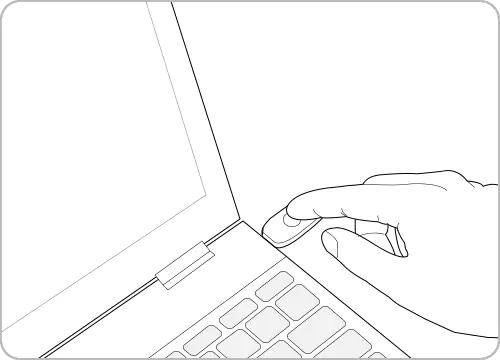
Ta bort andra konton
Andra användarkonton som är anslutna till din enhet kan tas bort genom att följa stegen ovan. Ytterligare verifieringssteg, som att ange ditt lösenord eller e-postverifiering, kan krävas enligt varje kontos sekretess- och säkerhetsbestämmelser.
Obs: Skärmdumpar från enheter och menyer kan variera beroende på enhetsmodell och programvaruversion.
Tack för din feedback
Vänligen svara på alla frågor.














